Paano suriin ang baterya sa isang laptop
Ang mga laptop, bagaman madalas silang ginagamit na nakatigil, ay nabibilang sa teknolohiya ng mobile, at kung pinag-uusapan natin ang tungkol sa kadaliang mapakilos, kung gayon ito ay kinakailangang nagpapahiwatig ng pagkakaroon ng mga problema sa oras ng pagpapatakbo ng aparato nang walang recharging. Sa kasamaang palad, ang teknolohiya sa mga araw na ito ay hindi pa nakakagawa ng mga portable na baterya na may kakayahang suportahan ang autonomous na operasyon ng isang laptop sa loob ng ilang araw at linggo, at ang mga modernong baterya ay makakapagbigay lamang ng ilang oras ng masinsinang trabaho nang walang recharging (at kahit na pagkatapos kapag ang mapagkukunan ay hindi pa ganap na na-charge). Tatalakayin ng artikulong ito kung paano malalaman kung gaano kasira ang baterya ng laptop, pati na rin ang mga paraan upang suriin ang pagganap nito.
Ang nilalaman ng artikulo
Paano suriin ang baterya ng laptop?

Kung napansin ng isang user ang mga problema sa pag-charge ng laptop, maaaring hindi ito palaging nangangahulugan na ang problema ay sa baterya. Sa kasong ito, ang mga problema ay maaaring magmukhang ganito:
- Hindi nagcha-charge ang baterya (mukhang hindi "nakikita" ng device ang charger na nakakonekta dito)
- Masyadong mabilis maubos ang baterya
- Ang laptop ay hindi kaya ng autonomous na operasyon (gumagana lamang kapag nakakonekta sa mga mains)
Kung nakakaranas ka ng mga problema sa pag-charge, dapat mo munang alisin ang mga pinakawalang kuwenta na dahilan at suriin ang boltahe sa power supply at ang integridad ng kurdon.
Payo! Kung mayroon kang angkop na charger mula sa isa pang laptop, maaari mong subukang ikonekta ito at alamin kung ang problema ay nasa power supply.
Ang sanhi ng malfunction ay maaari ding mga malfunctions sa mga driver ng device. Tulad ng alam mo, ang anumang hardware ng computer ay kinokontrol gamit ang espesyal na software, at kung may mga problema sa operasyon nito, nakakaapekto rin ito sa pagpapatakbo ng bahagi mismo. Ang mga problema sa kuryente ay maaari ding maging sanhi ng pinsala sa mga konektor at plug ng charger, o ang input para dito sa laptop. Bilang karagdagan, sa paglipas ng panahon, maaaring lumitaw ang oksihenasyon sa mga contact ng baterya, na nakakasagabal sa normal na paggana ng device. Ang isang maikling circuit sa network ay maaari ding humantong sa pagkabigo ng baterya.
Sanggunian! Ang isang "ordinaryong" baterya sa isang modernong laptop ay maaaring makatiis, sa karaniwan, mga 800 cycle ng pagsingil. Inirerekomenda ng mga eksperto na palitan ang elementong ito nang hindi bababa sa isang beses bawat dalawang taon.
Maraming mga gumagamit na madalas na gumagamit ng isang laptop bilang isang PC ay nag-aalis lamang ng baterya mula dito upang hindi magamit ito nang walang kabuluhan. Nakakatulong ito na protektahan ito mula sa napaaga na pagsusuot. Bilang karagdagan, nakakatulong ang paggamit ng mode na pagtitipid ng enerhiya at pagsasagawa ng buong ikot ng pag-charge-discharge.
Anuman ang likas na katangian ng problema, karamihan sa mga gumagamit, kapag nahaharap sa kanila, ay mas gusto na ipagkatiwala ang bagay sa mga espesyalista at agad na dalhin ang laptop sa isang service center, gayunpaman, sa ilang mga kaso, posible na iwasto ang mga problema sa pagpapatakbo sa kanilang sarili. , at ang wastong isinagawang pamamaraan ay makakatulong sa pagsubok ng baterya na ito.
Paano suriin ang baterya para sa pagsusuot?

Mayroong malaking halaga ng espesyal na software na magagamit upang subukan ang baterya ng laptop.Karamihan sa mga programang ito ay libre at malayang makukuha sa Internet. Kabilang sa mga pinakasikat na utility ay:
- Pangangalaga sa Baterya
- Kumakain ng Baterya
- Battery Optimizer
Gamit ang programang BatteryCare, magagawa ng user na magpatakbo ng mga diagnostic ng kondisyon ng baterya at regular itong masubaybayan. Ang programa ay magaan, madaling gamitin at talagang hindi nakakaapekto sa pagpapatakbo ng OS. Gamit ang utility na ito, makikita mo hindi lamang ang porsyento ng pagkasira ng baterya sa panahon ng pangkalahatang paggamit, ngunit makikita mo rin ang bilang ng mga full charge cycle na isinagawa, pati na rin ang impormasyon tungkol sa petsa ng pagkakalibrate nito. Bilang karagdagan, ang programa ay magbibigay sa gumagamit ng ilang mga tip upang mabawasan ang pagkonsumo ng kuryente ng laptop.
Paano suriin ang baterya para sa pagganap?

Gamit ang Battery Eater na na-download mula sa opisyal na mapagkukunan, masusubok din ng user ang kondisyon ng baterya at malaman ang tunay na tagapagpahiwatig ng kapasidad nito na itinatag ng tagagawa. Ang program na ito ay magiging kapaki-pakinabang para sa mga bibili ng ginamit na aparato, dahil makakatulong ito na mahulaan ang natitirang buhay ng serbisyo ng pinagmumulan ng kuryente sa loob lamang ng ilang minuto.
Tulad ng para sa Battery Optimizer, sa tulong nito hindi mo lamang masusubok, ngunit ma-optimize din ang pagpapatakbo ng isang autonomous power source. Pagkatapos magsagawa ng mga simpleng diagnostic, imumungkahi ng utility ang pag-optimize ng ilang setting ng pagkonsumo ng kuryente upang mapataas ang buhay ng baterya. Kung ang mga bagong setting ay hindi angkop sa gumagamit para sa ilang kadahilanan, maaari siyang palaging bumalik sa mga nauna, dahil ang lahat ng mga aksyon at pagbabago ay naitala sa profile ng gumagamit ng application. Tulad ng parehong nakaraang mga programa, ang isa ay medyo madaling gamitin.
Kung ang gumagamit ay isang masigasig na kalaban ng pag-install ng software ng third-party, mayroon ding paraan upang suriin ang pag-andar ng baterya sa pamamagitan ng command line. Upang ipatupad ito, dapat mong gawin ang sumusunod na algorithm ng mga aksyon:
- Ilunsad ang command line (sa Windows 7 ito ay magagamit sa start menu, at sa Windows 8 - sa pamamagitan ng pagpindot sa Win + r key at pagpasok ng cmd command)
- Ipasok ang sumusunod na command (nang walang mga panipi): "powercfg energy"
- Pindutin ang enter key
- Maghintay hanggang makabuo ang system ng ulat (karaniwang tumatagal ng hindi hihigit sa isang minuto)
- Matapos ipakita sa screen ang landas kung saan ilalagay ang ulat, pumunta sa tinukoy na folder at kopyahin ang natapos na ulat sa iyong desktop.
- Sa file na binuksan mula sa desktop, hanapin ang mga linyang "Kalkuladong kapasidad" at "Huling buong singil".
Batay sa dalawang parameter na ito, maaari tayong gumawa ng mga konklusyon tungkol sa pagsusuot at pagganap ng baterya. Ang kinakalkula na kapasidad ay ang halaga ng "basic" na kapasidad na itinakda ng tagagawa. Kung mas ang tagapagpahiwatig ng huling buong singil ay naiiba mula dito, mas masahol pa ang sitwasyon sa baterya, bilang panuntunan. Upang maipakita ang kasalukuyang antas ng pagsusuot, kinakailangang ibawas ang halaga ng huling buong singil mula sa kinakalkula na tagapagpahiwatig ng kapasidad, at pagkatapos ay hatiin ang nagresultang numero sa kinakalkula na tagapagpahiwatig ng kapasidad. Ang resulta na nakuha (bilang isang panuntunan, ito ay mas mababa sa isa) ay pinarami ng isang daan - ito ang magiging porsyento ng pagsusuot.
Paano suriin gamit ang isang multimeter?
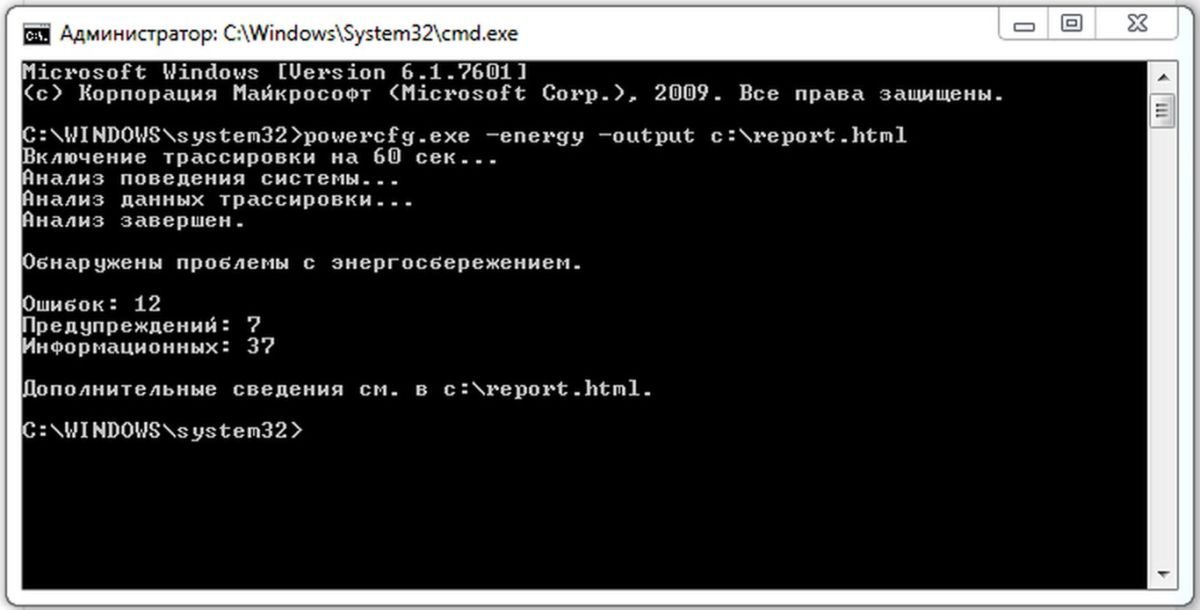
Kung ang gumagamit ay may sapat na antas ng kaalaman sa larangan ng electronics, ang pagsuri sa baterya ng laptop gamit ang isang multimeter ay hindi magiging mahirap para sa kanya. Ang algorithm ng mga aksyon para sa ganitong uri ng pagsusuri ay ang mga sumusunod:
- I-off ang laptop at alisin ang baterya (maaaring kailanganin ang isang plastic card o kutsilyo)
- Itakda ang multimeter sa DC mode
- Suriin ang boltahe sa circuit nang paisa-isa
- Ang parameter ng boltahe ay dapat na katumbas ng bilang ng mga cell ng baterya na pinarami ng 3.7
Sa kasong ito, ang pagsusuot ay ipinahiwatig ng isang mas mababang halaga ng parameter ng boltahe.
Sanggunian! Kung ang gumagamit ay walang mga kinakailangang teknikal na kasanayan at karanasan sa pagtatrabaho dito, hindi inirerekomenda para sa kanya na alisin ang baterya sa kanyang sarili, at mas mahusay na gumamit ng mga pamamaraan ng software na inilarawan sa itaas o sa tulong ng mga espesyalista.
Sa kasamaang palad, ang karaniwang mga tool sa Windows OS ay nag-aabiso sa iyo ng mga problema sa baterya kapag ang pagpapalit sa kanila ay naging apurahan. Upang matiyak na ang pagtatrabaho sa isang laptop ay palaging komportable at walang mga problema sa mabilis na paglabas, inirerekomenda na subaybayan ang kondisyon ng baterya gamit ang nasa itaas at iba pang espesyal na software.
Sa karamihan ng mga kaso, makikita ang mabilis na pagkaubos ng baterya kahit na walang mga third-party na utility, at kung napansin ito ng user sa kanyang device, nangangahulugan ito na oras na para sa kanya na mag-isip tungkol sa pagpapalit ng baterya ng bago.





